问题:win10右键菜单找不到记事本选项?当使用win10时,有时在右键菜单中找不到重要的记事本选项。这种情况可能会令人沮丧,因为它阻碍了方便地创建或编辑文本文件。解决方法:为了解决此问题,请继续阅读php小编苹果提供的详细指南。您将了解到分步说明和故障排除技巧,帮助您轻松恢复右键菜单中的记事本选项,让您能够快速便捷地处理文本任务。
Win10右键菜单没有记事本选项解决方法
1、直接通过快捷组合键【Win+R】打开电脑的的运行功能,然后输入【%SYSTEMROOT%notepad.exe】后点击确定。进入文本文档界面。
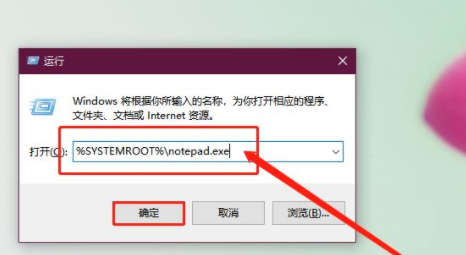
2、然后在文本中输入
【Windows Registry Editor Version 5.00
[HKEY_CLASSES_ROOT.txt]
@="txtfile"
"Content Type"="text/plain"
[HKEY_CLASSES_ROOT.txtShellNew]
"NullFile"="" [HKEY_CLASSES_ROOTtxtfile]
@="文本文档"
[HKEY_CLASSES_ROOTtxtfileshell]
[HKEY_CLASSES_ROOTtxtfileshellopen]
[HKEY_CLASSES_ROOTtxtfileshellopencommand]
@="NOTEPAD.EXE %1"】

3、输入完成后直接在上方的菜单栏中选择文件,然后选择另存为进行保存。

4、保存的过程中将文本的名称修改为【文本文档.reg】,记得格式为reg,而不是txt,随后,点击“保存”即可。

5、保存完成后,在桌面双击打开这个文档然后对于弹出的窗口选择是即可。

6、这时候在此打开右键菜单你就看到右键的记事本选项恢复了。

以上就是Win10右键菜单没有记事本选项怎么办_Win10右键菜单没有记事本选项解决方法的详细内容,更多请关注php中文网其它相关文章!

每个人都需要一台速度更快、更稳定的 PC。随着时间的推移,垃圾文件、旧注册表数据和不必要的后台进程会占用资源并降低性能。幸运的是,许多工具可以让 Windows 保持平稳运行。

Copyright 2014-2025 https://www.php.cn/ All Rights Reserved | php.cn | 湘ICP备2023035733号